Dicas e tutoriais
Impressão de Efeitos
Efeitos e preenchimentos no CorelDraw
O CorelDraw disponibiliza vários efeitos e preenchimentos que aperfeiçoam a criação dos materiais gráficos, entretanto, esses efeitos podem gerar sérios erros de impressão.
Aprenda a transformar esses efeitos para prevenir falhar na impressão:
Primeiro, abra o Gerenciador de Objetos.
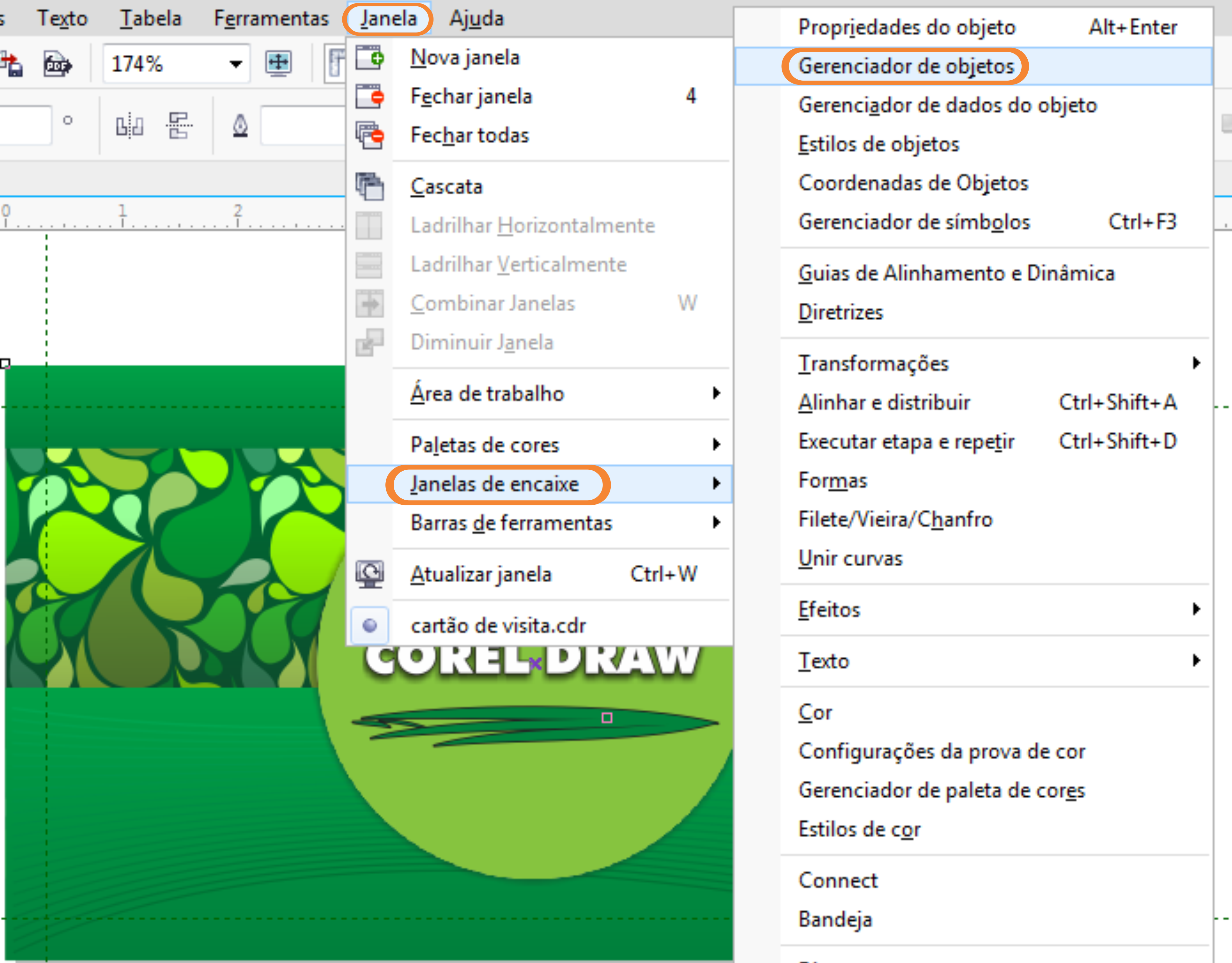
Na parte superior do CorelDraw, vá até Janela >> Janelas de encaixe >> Gerenciador de objetos. Observe que abrirá uma janela ao lado direito. Vamos configurar a janela:
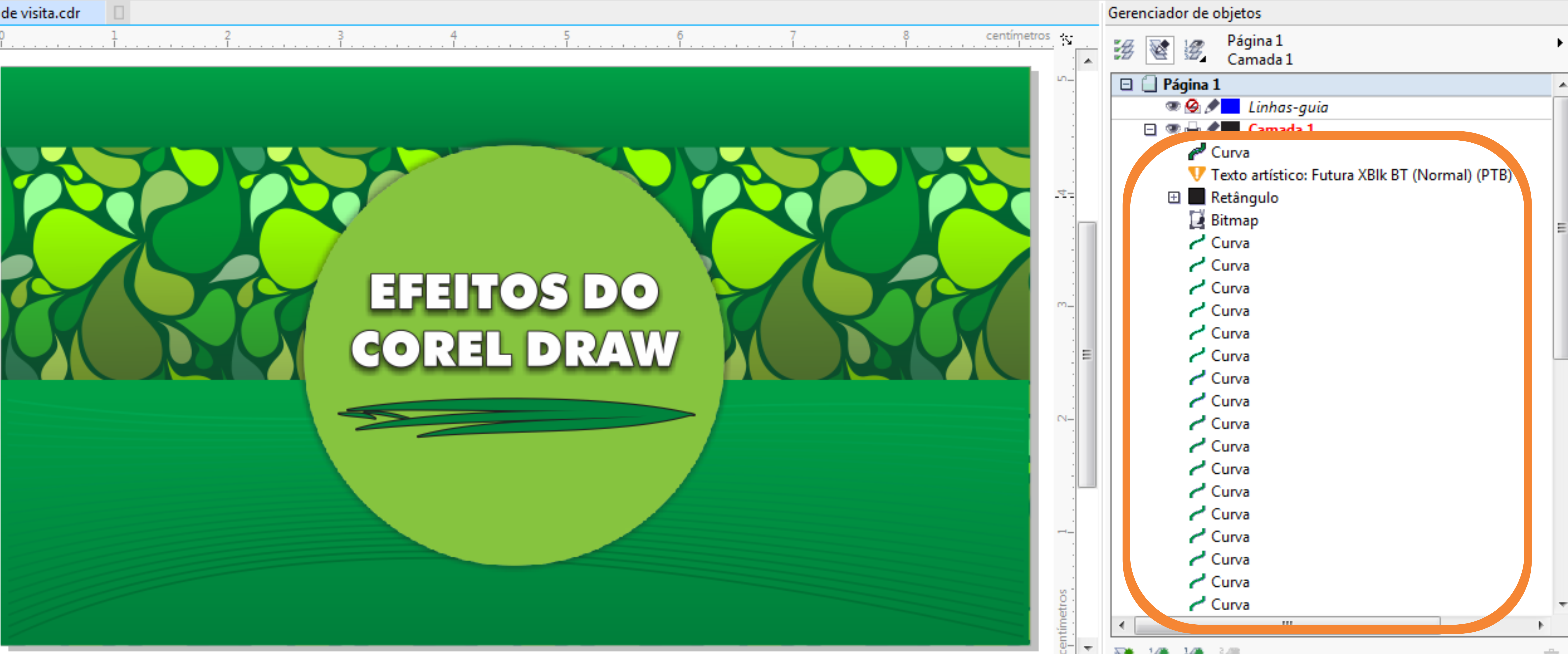
Caso o Gerenciador de Objetos não esteja configurado ele não mostrará as cores de preenchimento das curvas e o modo de cor das imagens. A ferramenta é muito útil para o manuseio de tudo que há no arquivo.
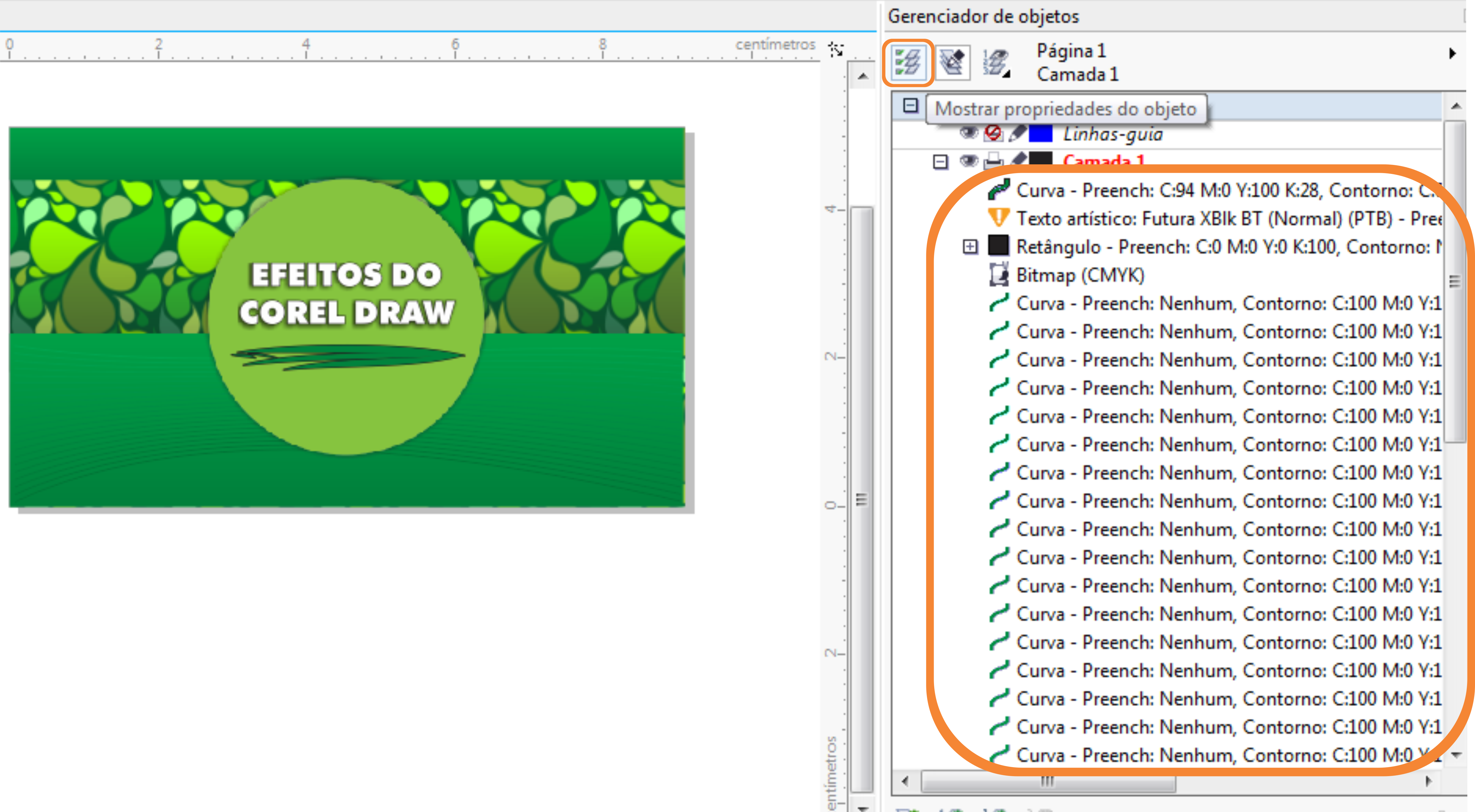
Para configurar, clique no quadrado na parte superior da janela (mostrar propriedades do objeto). Note que as curvas estão sendo visualizadas com seus preenchimentos e contornos e a imagem sua paleta de cor.
Procedimento de gerenciamento de objetos.
Após o gerenciador de objetos aberto e configurado, vejamos a seguir como colocar em prática.
O procedimento a seguir serve para: Mistura, Extrusão vetorial, Contorno interativo e sombreamento.
Procedimento para desagrupar o arquivo.
Para selecionar todos os objetos CTRL + A;
Vá até “Objeto > Grupo > Desagrupar tudo” logo após “Objeto > Separar “x” objetos selecionados” (x = número de objetos selecionados);
Atenção para objetos criados com mídia artística, pois elas geram uma linha quando separadas (essa linha deverá ser deletada);
Aperte CTRL + A e desagrupe tudo novamente.

Localize os efeitos e preenchimentos citados acima em seu arquivo.
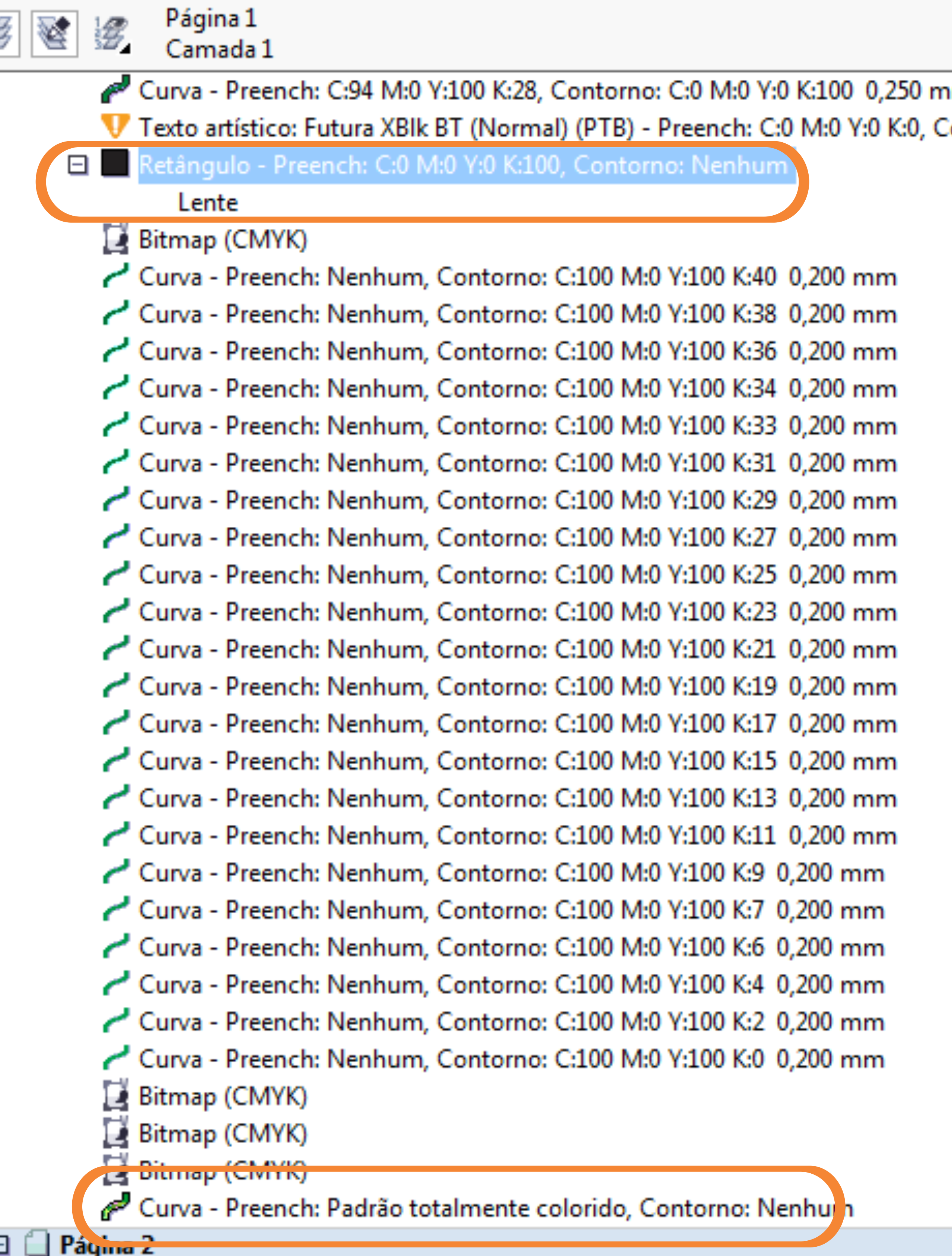
Selecione um por vez e faça a conversão para BITMAP.
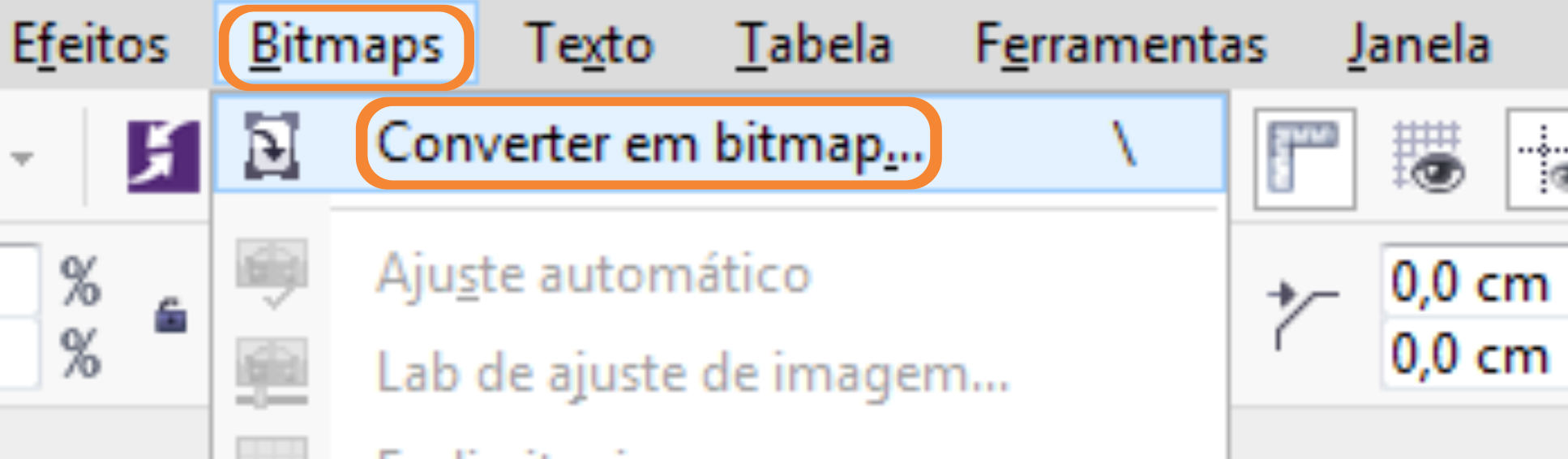
Na parte superior, vá em Bitmaps >> Converter em bitmap.
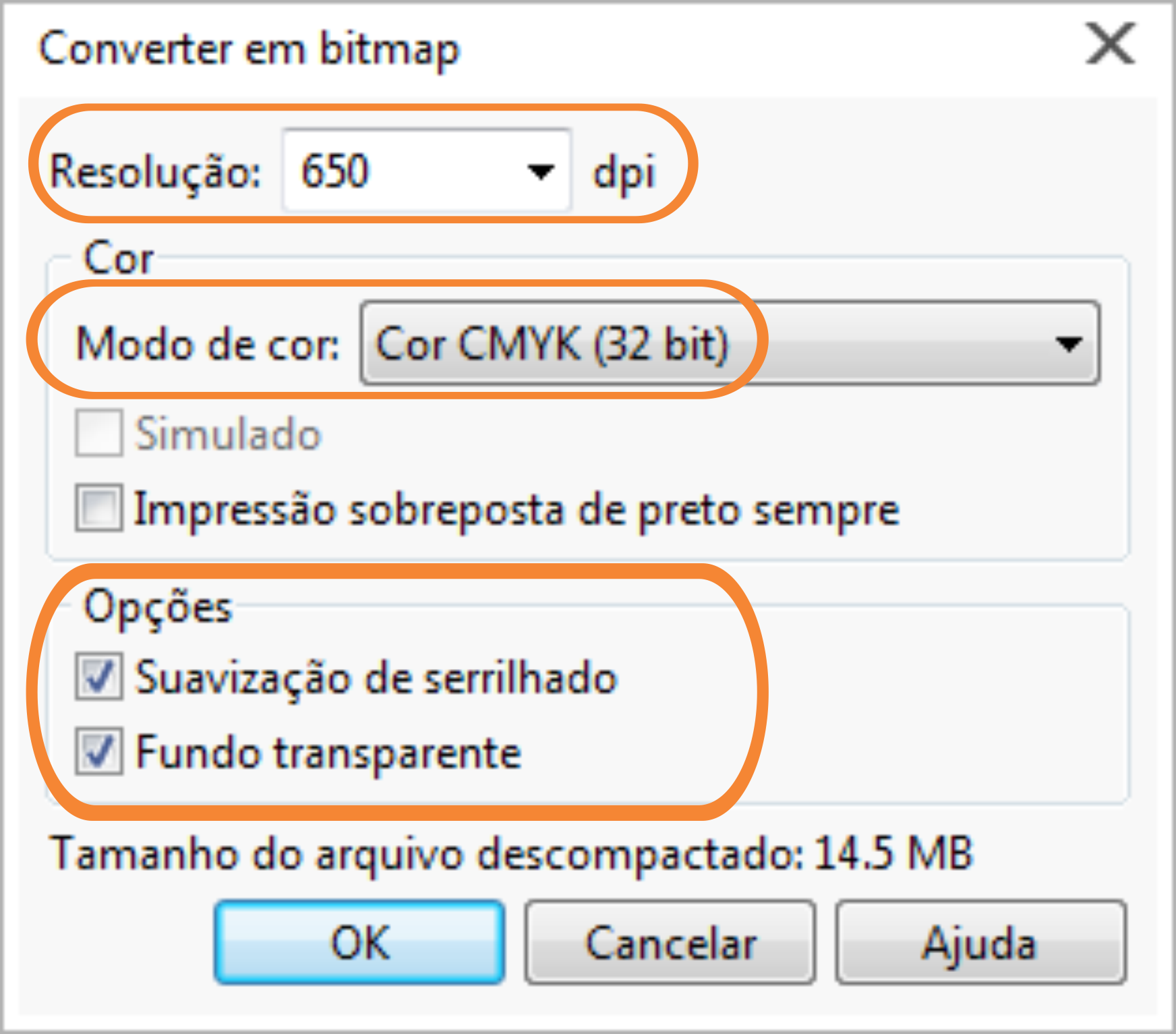
Importante – A resolução deverá ser acima de 300 dpi
Modo de cor : CMYK (32 bit) ou em caso de 4×1 as imagens do verso em Tons de Cinza.
Opções: Suavização de serrilhado e Fundo transparente marcadas.
Repita o processo em todos os efeitos do seu arquivo.
Aproveite para conferir outras instruções úteis:
– Como trabalhar com variação de corte?
– Conversão de efeitos em imagem
– Configuração de preto para impressão
– Converter cores RGB para CMYK:
Clique aqui para acessar mais instruções!